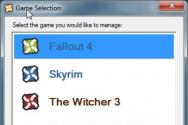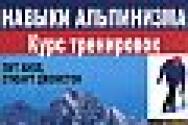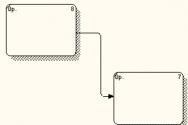Server media local. Configurarea unui server DLNA pentru un televizor Philips
Recent, combină totul dispozitive digitaleși gadget-uri (smartphone-uri, tablete) într-o rețea media grozavă era practic imposibil, deoarece dispozitivele lor nu aveau voie să se conecteze la măsuri locale. Odată cu dezvoltarea pieței mobile s-a realizat cererea și posibilitatea de a crea servere multimedia mari în mintea casei. Să aruncăm o privire la raportul despre ce este serverul DLNA și cum să îl configurați pe Windows 7 și Windows 8.
Ce este DLNA?
DLNA este un set special de instrucțiuni (protocol) care vă permite să vizualizați conținut media aflat pe serverul principal, pentru ajutor suplimentar diverse anexe, ceea ce este într-o singură dimensiune. De exemplu, un film nou care se află pe computerul tău poate fi vizionat pe un televizor (doar cu ajutorul funcției Smart TV), tablete, telefoane sau alte gadget-uri.
Ai nevoie de un server media?
Amplasarea unor astfel de sisteme vă permite să economisiți cu adevărat memorie pe toate dispozitivele, să creați o singură bibliotecă media și să organizați toate fișierele astfel încât să fie ușor de găsit. Un alt avantaj al DLNA este lățimea mare a canalului, care vă permite să vizionați aceleași filme la capacitate Full HD sau UHD, fără să vă faceți griji pentru momentul în care fișierul este descărcat. Veți spune că videoclipul în așa fel poate fi admirat pur și simplu online. Deci, chiar dacă sunteți pe internet, trecerea prin presiunea suplimentară și capacitatea este semnificativ irosită. Iată câteva avantaje pe care le poți evalua singur după ce ai configurat un astfel de sistem de trezire.
Ce este necesar pentru a configura un server acasă?
Pentru a configura astfel de servere DLNA veți avea nevoie de:
- combinate in o singură măsură toate dispozitivele necesare (nu doar un dart sau un gard fără săgeți);
- computer personal cu sistem de operare sistem Windows 7, Windows 8 sau Windows 8.1 (rețineți că versiunea 7 a sistemului de operare Windows nu este mai puțin vinovată decât „Home Enhanced”);
- Puțină răbdare și cunoștințe minime despre dispozitivele pe care le conectați (de exemplu, televizoarele noi și vechi cu televizoare inteligente pot avea o capacitate mică atunci când sunt configurate și conectate la minimum).
Instrucțiunile lui Pokrokov cu personalizare pentru Windows:
Pentru a crea un server DLNA trebuie să urmați acești pași:
- Deci, să mergem la panoul de control al computerului și să căutăm elementul „Internet și Internet”;
- Selectați elementul „Grup de domiciliu” și selectați subelementul „Selectați parametrii grupului de domiciliu”. acces în culise la tributuri":

- Apoi, trebuie să combinăm toate dispozitivele conectate la margine într-un grup de acasă. Această conexiune este necesară pentru ca toate unitățile grupului să poată obține acces la datele aflate pe site-ul principal (server). Deci săptămâna viitoare selectăm „Creați un grup de acasă”:

- În etapa următoare, selectați tipurile de fișiere (biblioteci) care urmează să fie adăugate acces la margineȘi imprimați în relief butonul „Următorul”:

- După aceste operații, va apărea o fereastră în care programul de instalare va genera automat o parolă. Va trebui să notați acest lucru, astfel încât toate dispozitivele conectate la un server DLNA pe sistemul de operare Windows vor primi această cheie.

- Acum este timpul să vă ajustați, verificând încă o dată folderele „partajate” și marcând elementul mic. Aici puteți schimba imediat parola pentru a fi reținută, puteți elimina grupul de acasă sau, folosind sistemul, puteți verifica dacă conexiunea a fost compromisă:

- După marcarea articolului necesar, accesați sub-elementul „Selectați setările de streaming media”. În câmpul „numele bibliotecii multimedia”, introduceți numele serverului DLNA și setați „Permis” pentru toate dispozitivele care apar în listă:

UVAGA! Permiteți accesul doar la acele dispozitive care vă aparțin, pentru ca fișierele dvs. să nu cadă în mâini greșite! - Salvăm toate ajustările. Odată finalizată configurarea serverului DNLA pe Windows 7, puteți doar să conectați toate dispozitivele necesare și să vă bucurați de conținut media.
Configurarea DLNA pentru programe suplimentare de la terți
Ne-am uitat în cea mai mare parte la metoda de configurare a utilitarului suplimentar încorporat în Windows 7, iar pentru a crea DLNA pe Windows 7 (8), puteți utiliza și programe terțe. Unul dintre aceste programe se numește „Home Media Server”.
Cu acest articol, vreau să vă spun încă o dată despre cum să-l creați pe un computer (Laptop, netbook) Server DLNA. Puteți viziona filme și fotografii la televizor, precum și asculta muzică pe computer.
Ale, după cum au arătat rezultatele, s Supliment inteligent Share este responsabil pentru o mulțime de probleme. Fie nu pornește, apoi arată multe probleme, fie se închide de la sine. Despre proces puteți citi în comentariile pe care editorii le-au lipsit de statisticile, trimise așa cum sunt.
Acest program absolut gratuit este atât de bun „Server media de acasă (UPnP, DLNA, HTTP)”, care este un analog al Smart Share de la LG sau, de exemplu, AllShare de la Samsung.
„Server media de acasă (UPnP, DLNA, HTTP)” program universal, cu care puteți lansa un server DLNA și vă puteți conecta la orice televizor care acceptă tehnologia DLNA (și dacă televizorul dvs. are Wi-Fi sau un conector prin cablu, atunci totul este acceptat de această tehnologie). În principiu, un client DLNA poate fi nu doar un televizor, ci, de exemplu, o consolă de jocuri.
Aceste instrucțiuni se aplică televizoarelor diverse virobnici: LG, Samsung, Toshiba, Sony etc. Disponibil cu suplimente de marcă, Tip inteligent Distribuie, „Home Media Server (UPnP, DLNA, HTTP)” are multe configurații.
Nu ne vom bloca în toate nuanțele, dar să vedem cum să obținem acces la folderele sau discurile necesare. Cum să creați un server și cum să începeți să vizionați un film folosind tehnologia DLNA pe televizor.
Conectarea unui televizor pentru a lucra cu tehnologia DLNA
Înainte de a începe configurarea programelor, trebuie să conectăm televizorul la un computer sau laptop. Dacă aveți deja totul conectat, de exemplu, printr-un router, atunci puteți trece la următorul punct.
Trebuie să conectăm laptopul și televizorul la margine. Dacă aveți un router instalat acasă, tot ce trebuie să faceți este să vă conectați computerul la acel router, fie prin cablu, fie prin Wi-Fi, dar nu contează. Trebuie să conectați televizorul la același router. Puteți conecta singur televizorul sau prin Wi-Fi (Instrucțiunile pentru conectare variază ) .
Biroul nostru, televizorul și computerul (Am un laptop), sunt conectate la un singur router. Am un televizor conectat la router prin Wi-Fi LG 32LN575U acel laptop Asus K56CM. Vor fi instrucțiuni pentru acest fund.
De ce să te deranjezi dacă nu ai un router?
Cu această opțiune puteți conecta un computer la un televizor prin cablu de îmbinare, Direct. Vom lua doar cablul de tivul și vom avea nevoie de el (acesta poate fi comprimat cu ușurință în orice magazin de calculatoare), și conectează televizorul la computer.
Arata cam asa:
Conexiunile folosind această metodă pot fi procesate prompt. Ale în televizorul meu Am fost inspirat să creez mai multe creații pe serverul laptopului. Ei bine, în programul „Home Media Server (UPnP, DLNA, HTTP)” s-a aprins televizorul și am putut începe să văd fotografia chiar de pe laptop, iar fotografia a apărut pe televizor.
Încă nu am idee cum să le conectez fără un cablu sau un router. Din păcate, această metodă va funcționa numai pentru televizoarele care se pot conecta la Wi-Fi.
Puteți încerca pe un laptop să creați o conexiune computer-la-computer, despre care am scris în articolul „“. Apoi conectați televizorul la punctul de acces creat și încercați să accesați fișierele de pe computer.
Cred că conexiunile au fost întrerupte. Să trecem la configurarea serverului.
Configurarea programului „Server media de acasă (UPnP, DLNA, HTTP)”
Pentru a începe, trebuie să descarcăm și să instalăm programul în sine. Îmi place Raja de pe site-ul oficial: https://www.homemediaserver.ru/index.htm. Există întotdeauna Versiune nouași mult mai sigur.
Salvați arhivele pe computer. Pentru a instala, pur și simplu rulați fișierul setup.exe, care se află în arhivă. Nu voi descrie întregul proces de instalare, este simplu. Urmează instrucțiunile.
După instalare, lansați programul ca o comandă rapidă pe desktop.
Să trecem imediat la configurarea programelor. Nu vom face nimic special acolo. Noi doar spunem discuri locale, unități flash, externe hard diskȘi, sau foldere, în loc de ceea ce doriți să vedeți pe televizor. De exemplu, puteți deschide doar câteva foldere cu filme, fotografii și muzică.
Se va deschide fereastra cu setări. În prima categorie, Resurse media Trebuie să indicăm ce fel de discuri sau foldere dorim să redăm pe televizor. Pentru a face acest lucru, deschideți folderele standard cu fotografii, videoclipuri și muzică.
Programul încearcă să rezolve totul. Și pentru a nu mă pierde în toate aceste foldere de pe televizor, aș dori să permit accesul partajat la unitățile locale. Pentru promotorii, pentru că nu am milă, accesul la ei este deja restricționat. Vă rugăm să vă întoarceți pentru a vedea dacă caseta de selectare este bifată. Discuri locale.
Este instalat, ceea ce înseamnă că pe televizorul dvs. puteți deschide orice fișier care este salvat pe aceste unități locale (conducerea C, D, E etc.).
De asemenea, puteți introduce i lângă folder, sau de exemplu dur din exterior disc. În acest scop, apăsați mâna dreaptă pe buton Adăuga, și selectați folderul, unitatea flash sau hard diskul dorit din Explorer.
Putem accesa folderele și unitățile la care ni s-a acordat acces. Putem șterge folderele selectate. Aceasta este configurația principală, deoarece ați putea fi uimit, există o mulțime de configurații acolo, nu mă voi uita la toate. Pentru a salva, apăsați butonul Bine, apoi așteptați scanarea resurselor media.
Verificați până când programul scanează folderele și discul. Apoi, acum puteți porni serverul DLNA în sine. Pentru a face acest lucru, pur și simplu apăsați butonul „ Lansa“.
Vă rugăm să rețineți că serverul rulează.
Acum doar închide televizorul. Dacă totul este conectat corect, trebuie să deschideți programul „Home Media Server (UPnP, DLNA, HTTP)”. Pentru cine mergi la fila Dispozitive de dezvoltare (DMR), iar cu mâna dreaptă, apăsați butonul Onovitate.
Imediat ce a apărut televizorul nostru, totul a fost bine. Puteți încerca și începe să vizualizați fotografii direct din program.
Dacă programul TV nu apare, iar serverul pe care l-am creat nu este vizibil pe televizor, atunci întoarceți mai întâi conexiunea. Indiferent dacă televizorul este conectat la Internet sau laptopul este conectat.
Apoi, porniți antivirusul și firewall-urile. Ei pot bloca accesul la server.
Pentru a face acest lucru, în fereastra principală a programului (în partea de sus), selectați una dintre file: filme, muzică sau fotografii.
Fereastra din stânga va afișa conținut media care se află în folderele și unitățile la care am acordat acces. presa butonul corect vă rugăm, de exemplu, să priviți o fotografie și să selectați „Creează pe„În continuare ne alegem televizorul.
Imaginile vor apărea imediat pe ecranul televizorului.
Deci, puteți lansa videoclipul și muzica creat. De asemenea, putem lansa crearea pe ecranul televizorului cu programele „Home Media Server (UPnP, DLNA, HTTP)”.
Ale, nu înțelege greșit. Este mult mai ușor să treceți prin televizor și să deschideți fișierele necesare. Din acest motiv, serverul nu rulează. Puteți utiliza programul „Home Media Server (UPnP, DLNA, HTTP)”. Apăsați pe cruce roșie (inchide programul), și va merge la panoul de notificări.
Cu aceasta, serverul va rula și veți putea accesa computerul de pe televizor.
Începem să urmărim fișiere prin DLNA de la televizor
Aceasta înseamnă că serverul rulează pe computer, fișierele sunt deschise pentru revizuire.
Acum trebuie să intrăm în programul de pe televizor, care indică lucrul cu tehnologia DLNA. De exemplu, LG are Smart Share. Pe alte televizoare, acest program poate avea un nume diferit.
De exemplu, pentru a lansa Smart Share pe LG, accesați Smart TV (buton albastru de pe telecomandă)și selectați Partajare inteligentă. Dacă televizorul dvs. nu are Smart TV sau DLNA, procesul poate fi întârziat.
Deschiderea folderului Calculatorul meu, și, de asemenea, există unitățile noastre locale și alte foldere la care am acordat acces.
Pislyamova
„Home Media Server (UPnP, DLNA, HTTP)” este într-adevăr un program grozav, cu multă configurare. Ne-am uitat, de asemenea, la accesul secret la fișiere și la pornirea serverului. Când încep să mă uit la film Program inteligent Share, apoi laptopul a fost în modul hibernare și lucrul a fost întrerupt. „Home Media Server (UPnP, DLNA, HTTP)” are o funcție de blocare care împiedică computerul să intre în modul de repaus atunci când rulează ca server.
Am încredere că totul a funcționat pentru tine și acum te minunezi de filmele tale preferate pe marele ecran al televizorului, folosind tehnologia DLNA.
Dacă nu funcționează, atunci scrieți în comentarii și vă rugăm să ne contactați.
Aparent, vă puteți conecta pur și simplu computerul la televizor, iar cu ajutorul unor soluții speciale, accesul la fișierele multimedia este posibil de pe orice dispozitiv. Є programe pentru set-top box-uri, smartphone-uri, tablete și interfețe web pentru decizii. Vă puteți conecta de oriunde în lume prin Internet.
Pentru tine - colecție media
Puteți organiza un server media puternic cu ajutorul tipului programe gratuite Cu toate acestea, este clar că pentru succesul acestei revoluții veți avea nevoie de o colecție decentă de fișiere media puternice. Serverul de putere este o soluție minunată pentru cei care au o colecție mare de videoclipuri (inclusiv de pe DVD-uri) și muzică (inclusiv de pe CD-uri): vă puteți bucura de vizionarea și ascultarea acestora pe orice dispozitiv, nu neapărat de la servicii precum Netflix și Spotify. Vă puteți minuna de fotografie în mod ideal dacă aveți o colecție mare de fotografii.

Plex sau Media Browser: alegerea vă aparține
Cele mai populare două soluții pentru crearea unui server media puternic sunt aceasta și . Urmăm un principiu și transferăm instalarea programelor de server pe un computer, laptop, dispozitiv de stocare NAS sau un server special de acasă. Puteți încerca din nou (pe vechiul XBMC), dar soluția este mai complicată și funcționează puțin diferit.
Atât Plex, cât și Media Browser oferă programe de server pentru Windows, Linux, Mac OS X, BSD și diverse servere NAS. Pentru a crea un server media puternic, puteți utiliza computerul actual, un server secundar sau un dispozitiv de stocare NAS gata făcut cu suportul unui software de server.
Plex are clienți pentru Roku, Amazon Fire TV, Xbox și PlayStation, precum și suport pentru Chromecast. În plus, vă puteți conecta la server folosind programe mobile suplimentare pentru iOS, Android, Windows PhoneÎn Windows 8. Є interfață web і program funcțional Plex pentru PC, care vă va fi util atunci când vă conectați computerul la un televizor.

Media Browser acceptă, de asemenea, clienți pentru Roku și alte set-top box-uri, precum și suport pentru Chromecast. Transferat suplimente mobile pentru iOS, Android, Windows Phone și Windows 8, iar de pe un computer vă puteți conecta la server prin interfața web.
Ambele soluții sunt foarte asemănătoare ca funcționalitate, dar Plex are o selecție mult mai largă de programe client (suport pentru PlayStation, Xbox și Fire TV). Cu toate acestea, trebuie să plătiți pentru asta: programul Plex pentru iOS costă 5 USD, iar instalarea programului pe Xbox și PlayStation necesită o plată în avans a Plex Pass pentru 5 USD pe lună.
Media Browser și programele client aferente sunt absolut gratuite - nu există taxe de abonament sau achiziții suplimentare de la suplimente. Cu toate acestea, Media Browser nu acceptă PlayStation sau Xbox pentru o taxă suplimentară. Va trebui să alegeți ceea ce este mai important – economii sau funcționalitate bogată. Mai bine, încercați pe ambele pentru a face alegerea dvs.

Instalează serverul, instalează programul și începe să câștigi bani
Stabilirea unui curs de tratament pentru boală este independentă de decizia aleasă. Instalați Plex sau Media Browser pe serverul dvs. mobil și introduceți adresa folderului cu fișiere multimedia în setări. Îl poți începe pentru un coș record oblikovy(Această opțiune există atât în Plex, cât și în browserul media) - acest lucru va facilita conectarea la programele client și conectarea la server de la distanță prin Internet.
După configurarea serverului, instalați programul pe set-top box, smartphone, tabletă și conectați-vă la colecția dvs. media. Totul este foarte simplu aici. Și dacă aveți un Chromecast, nu trebuie să îl setați supliment special Plex sau Media Browser pe televizorul dvs. - trebuie doar să instalați programul pe smartphone și apoi să transmiteți conținut multimedia direct pe Chromecast.

Evident, pentru a folosi toate aceste capabilități, este necesar un server în sine, pe care este salvată o colecție de fișiere. Dacă nu este necesară disponibilitatea completă a colecției, puteți instala programul server pe computerul sau laptopul dvs. principal și aveți numai fișiere media, dacă doriți.
Și puteți vedea un server separat care funcționează fără probleme și vă permite să vă conectați la colecție de la distanță prin Internet. Nu este deloc obligatoriu să scapi de ea pentru cineva care este cu normă întreagă apăsând computerul- Go și un dispozitiv de stocare NAS compact slab, cu un excelent hard disk pentru a salva fișiere media.
| Materiale |
În acest articol, vom configura un server media (DLNA) pe computerul dvs. pentru televizorul dvs. Philips. Odată conectat, veți putea să vizionați filme, fotografii și să ascultați muzică pe televizorul dvs. pe computer (laptop). Toate datorită tehnologiei DLNA. Aceasta înseamnă că televizorul poate fi conectat la un computer prin Wi-Fi. Mai exact, computerul și televizorul pot fi conectate la unul singur Router Wi-Fi. Prin cablu intermediar, sau linii fără săgeți.
Voi explica mai târziu în raport. Ai un televizor Philips (Acest articol are acest articol despre acest televizor), cu sprijin (dacă este Smart TV, atunci suportul DLNA este cu siguranță). Televizorul dvs. este conectat la routerul Wi-Fi (prin Wi-Fi sau prin cablu suplimentar). De asemenea, la ce router se conectează computerul. Lansăm serverul DLNA pe computer, îl deschidem folderele necesare de la video, fotografie sau muzică și începe doar să-l vizionezi la televizor. Îți voi arăta totul, fără fire. Este foarte manual, nu este nevoie să înregistrați continuu filme pe o unitate flash. Pur și simplu refuzăm accesul la computer, selectăm filmul dorit și urmărim.
În metoda descrisă mai jos, puteți lansa un server DLNA pe Windows 7, Windows 8 și pe Windows 10. Pentru a porni și gestiona serverul, vom folosi programul gratuit de administrare „Home Media Server (UPnP, DLNA). , HTTP)”. Am arătat recent cum, acolo am lansat un server folosind un program proprietar suplimentar. Dacă cipurile Philips nu au astfel de programe, atunci vom vikoriza „Home Media Server”. Programul este foarte simplu și grozav.
Avem nevoie:
- TV Philips cu suport DLNA. TB obov'yazkovo este de vina buti, sau. Îl arăt pe Philips 43PUS7150/12 și Smart TV (Android TV).
- Un computer care este conectat la același router ca un televizor. Puteți face conexiuni chiar așa Limitele Wi-Fi, sau LAN.
- Programul „Home Media Server (UPnP, DLNA, HTTP)” pentru configurarea serverului DLNA.
Poți să faci fără programe de la terțiși reglați totul în moduri standard Windows. Am scris despre cum să câștigi bani din statistici.
De altfel, serverul poate fi lansat astfel pe orice televizor: Philips, Sony, LG, Samsung etc. Sony, de altfel, are deja modele pe Android TV. Instrucțiunile pentru ei pot fi, de asemenea, urmate. Cu toate acestea, puteți permite accesul la vizionare în locul serverului DLNA de pe televizorul însuși.
Configurarea unui server DLNA pentru un televizor utilizând programul „Home Media Server”.
Acum, să descarcăm și să instalăm programul „Home Media Server (UPnP, DLNA, HTTP)”. Te voi iubi de pe site-ul oficial: https://www.homemediaserver.ru/index.htm. Faceți clic pe butonul Vantage precum versiunile EXE. Dimensiunea fișierului este de aproximativ 35 MB.
Salvați fișierul, apoi rulați-l și urmați instrucțiunile pentru a instala programul.
Lansați programul folosind o comandă rapidă de pe desktop sau din meniul Start. În primul rând, trebuie să setăm accesul la fișierele de pe computer. Putem deschide doar folderele de melodii, toate unitățile locale sau alte medii importante pentru televizor.
În fereastra programului, apăsați animalul pe butonul Configurare. Faceți clic pe noi mai întâi în fila Resurse media. Vor fi deja trei foldere deschise acolo. Acesta este standard. Pentru a permite accesul la toate unitățile locale de pe computer, bifați caseta Discuri locale. Pentru a permite accesul la conturi semnificative, bifați caseta Discuri cunoscute.

Dacă doriți să deschideți, de exemplu, doar o unitate sau un folder local, atunci nu bifați aceste casete, ci faceți clic pe butonul Adăuga. Și în Explorer, selectați discul sau folderul pe care trebuie să îl deschideți pentru a viziona la televizor. Dosarul va apărea pe listă. Puteți șterge dosare pur și simplu vizându-le și apăsând butonul vitalitate.

Sens, cred că e inteligent. Puteți deschide un singur folder, care conține, de exemplu, filmele dvs. Sau puteți deschide toate discurile. Voi bifa cu plăcere caseta pentru Discuri locale. Apoi folderul My Computer va fi afișat pe televizor, unde puteți vizualiza toate fișierele.
Puteți încheia configurarea aici apăsând butonul Bine. Dacă doriți, puteți accesa și fila Server, apoi schimbați numele serverului dvs. DLNA. Va apărea la televizor.

apasa butonul Bine, a contacta.
Pentru a porni serverul DLNA, apăsați butonul Lansa.

Dacă televizorul este oprit și conectat la router, atunci în fereastra programului, deschideți fila Dispozitive de dezvoltare (DMR), Uitați-vă la televizor. Asta înseamnă că totul este în regulă. Dacă televizorul nu apare, întoarceți conexiunile și căutați așa ceva.

Programul poate fi ars. Puteți configura DLNA pe televizor.
Vizionați filme DLNA pe televizorul Philips de pe computer
Apăsați pe telecomandă îngrijire la distanță buton SURSE.

În meniu Dzherela colectăm Merezha (media). Sau porniți programul Mass-media din meniul Android TV.

Selectați un server care rulează din listă.

Dacă ați deschis toate unitățile locale, veți avea un folder My Computer. Selectați її, toate discurile vor fi acolo. Puteți deschide folderele necesare și puteți începe să vizionați filme, fotografii sau muzică din ele. Dacă deschideți unul dintre folderele standard: Filme, Fotografii sau Muzică, tot conținutul disponibil va fi acolo, sortat în diferite categorii. Pentru a vizualiza conținutul după folder, selectați Cataloage de resurse media.

Selectați un folder cu filmele dvs. și începeți pur și simplu să răsfoiți fișierul necesar.

Axa și totul este reglat. De pe televizor, vi s-a refuzat accesul nou la videoclipuri, fotografii și muzică de pe computer. Programul „Home Media Server (UPnP, DLNA, HTTP)” va împiedica computerul să adoarmă și să întrerupă redarea filmului. De asemenea, puteți privi aspectul chiar din programul de pe computer. Există o mulțime de posibilități acolo, cred că o să-ți dai seama.
De ce serverul DLNA (fișierele) nu este afișat pe televizor
Cea mai frecventă problemă la configurarea unor astfel de scheme este prezența unui server care rulează pe televizor. Dacă fișierele de pe computer pur și simplu nu sunt afișate.
În astfel de situații, în primul rând, trebuie să verificați mai întâi conexiunea televizorului și laptopului la Wi-Fi, sau conexiunea prin cablu. Poate unul dintre dispozitive pur și simplu a pornit. Opriți și opriți televizorul. De asemenea, puteți reporni computerul și porni din nou serverul. În plus, puteți încerca să activați un antivirus, care vă poate bloca conexiunea la televizor.
Pe măsură ce filmul DLNA apare cu întreruperi, se va defecta
În astfel de izbucniri, ați început cu toții să revedeți cel mai important film. Și routerul nu poate face față transferului de informații. Această problemă apare adesea pe routerele ieftine și atunci când sunt conectate prin Wi-Fi. Filme grozave, la capacitate mare, daca nu vrei sa joci prin DLNA, ci mai degraba de pe un stick USB sau hard disk.
Când videoclipul începe să se deschidă, televizorul spune „Format nu este acceptat”
Există probleme dacă televizorul nu dorește să redea un anumit fișier video. Cel mai mult, playerul standard pur și simplu nu acceptă formatul, nu există codec. Dacă aveți un televizor pe Android TV, atunci Google Play Puteți instala programatorul VLC. De asemenea, puteți crea fișiere dintr-o rețea locală. Și, mai presus de toate, am creat un videoclip care nu a fost susținut de un programator standard.
Programul de acasă Media Server Vikorist este folosit ca server DLNA pentru vizionarea conținutului și ascultarea muzicii de pe un computer sau laptop la televizor. Home Media Server este potrivit optim pentru aceste scopuri și poate fi ajustat într-o varietate de moduri.
Ce este DLNA?
În traducerea în limba engleză a Digital Living Network Alliance (DLNA) - standarde de cântare, toate tipurile de dispozitive inteligente pot suporta transmiterea și recepția diferitelor conținuturi media și vizionarea live în timp real prin intermediul rețelei de domiciliu prin canale fără săgeți și drone. .
Toate aceste tehnologii computerizate de acasă, telefoane mobile, pobutova electronice, laptopurile se unesc într-unul singur măsurare digitală. Cu suportul certificării DLNA, dacă sunt folosite dispozitive, mirosurile sunt ajustate automat și îmbinate între utilizatori.
În cele din urmă, dispozitivul de transmisie (serverul) transmite informații către televizor. Serverul poate fi accesat de un computer, telefon, cameră sau cameră. Prezența suportului DLNA poate însemna că dispozitivul poate transmite în flux video.
O astfel de linie conductivă sau fără săgeți are avantajele sale:
- Posibilitatea de întâlnire a accesului la materialele care se găsesc pe toate dispozitivele de acasă ale clientului. Puteți viziona filmul sau fotografiile imediat după descărcare, puteți asculta muzica pe centru muzical la cel mai mare cost.
- Pentru bis conexiune prin cablu Nu este nevoie să găuriți deschideri în pereți și uși.
- Cu o conexiune wireless prin Wi-Fi, puteți transfera fișiere în dispozitivele necesare O să arunc o privire mai târziu.
Deficiențele DLNA includ:
- Pentru conexiuni cablate eficiente (de exemplu, prin pereți din beton armat, care blochează semnalul radio), este necesar să se foreze deschideri în pereți și uși, care vor apărea negativ la interior.
- pe conexiune fără săgeți Există o mulțime de nereguli în aspectul armăturii din oțel și a pereților solidi din beton (ciment).
- Dacă sunteți conectat la Internet, este clar că fișierul poate fi blocat în timpul streamingului, deoarece este prea mare sau viteza conexiunii nu este suficient de mare.
- Conexiunea unui router slab poate afecta viteza și viteza de transmitere a datelor.
- Nu pot fi create toate tipurile de fișiere, iar transmisia video HD poate fi supusă unei calități slabe.
Instalarea Home Media Server (HMS)
Instalarea HMS are loc în următoarea secvență:

După finalizarea instalării, puteți elimina fișierele dezarhivate din mod manual De aceea afişaj automat netransferate.
Configurarea HMS ca server DLNA
Instalarea serverului DLNA, la lansare, solicită utilizatorului să continue procesul de configurare:
- La prima pornire, veți ajunge cu parametrii de bază. Vi se va cere să selectați un dispozitiv pentru difuzarea conținutului media. Lista înregistrată va avea un număr de șabloane de pe dispozitive. Dacă nu ați găsit dispozitivul dvs. sau un dispozitiv similar, încercați să vă conectați la un dispozitiv DLNA standard. După ce ați făcut alegerea, trebuie să treceți la următoarea acțiune.

- Selectați folderele în care trebuie să descărcați conținut media. Selectarea folderelor cu media se poate face în această etapă sau se poate adăuga mai târziu. După ce ați selectat folderele, trebuie să apăsați butonul „Terminat”.

- După finalizarea ajustărilor cob, crearea va fi confirmată copii de rezervă cu setări personalizate, un cache de imagini și o bază de date. Același lucru se va aplica și pentru configurarea layout-ului de backup automat. Apoi se apasă butonul „Închidere”.

- Apare la sfârșitul programului. Aici poți câștiga respect pentru melodiile importante. Partea stângă va fi reproiectată cu ajustări specifice, iar partea dreaptă va fi separată cu ajustări specifice.
- În partea stângă, trebuie să accesați setările avansate și să configurați conexiunea automată a serverului DLNA atunci când computerul este pornit. Cu această metodă, trebuie să selectați un alt și al treilea element.

- Apoi trebuie să mergeți la fila „Server” și să indicați serverul dvs. DLNA, care vă va fi la dispoziție.

- După ce ați schimbat numele, va trebui să reveniți la adăugarea de foldere (orice lucru care nu a fost creat înainte sau când adăugați alte foldere). Pentru a face acest lucru, faceți clic pe butonul „Adăugați”, apoi selectați folderul pe care doriți să îl adăugați. Va trebui apoi să selectați „Scanare” pentru a transfera fișiere din foldere pe server.

- Dacă îl tastați corect, lista acestor fișiere va fi pe ecran cu mâna dreaptă. De dragul clarității acestei liste fișierele necesare Nu veți putea decât să lansați și să porniți programul. Pentru a face acest lucru, trebuie să apăsați tasta „Start”.

- Când este pornit " Windows Firewall» Sistemul vă va cere să permiteți accesul la limită. Selectați limitele la care va fi permis accesul și faceți clic pe butonul „Permiteți accesul”.

Conectarea și vizualizarea conținutului media
După pornirea programului, opriți televizorul. La conectat corect Disponibil de pe Home Media Server.
Pe fundul televizorului LG
De exemplu, o versiune a robotului de telefonie LG LN655V cu un server DLNA. În meniul principal al Smart TV trebuie să accesați LG SmartShare.
Prima conexiune:
- Când conectați pentru prima dată dispozitivul la televizor, accesați „Ajutor pentru conectare”, care se află în colțul din dreapta jos.

- Apoi, trebuie să mergeți la fila „Conexiuni la PC” și să faceți clic pe „Următorul”.

- Vor mai fi două ferestre și va trebui, de asemenea, să selectați „Departe”. Dacă nimic nu este setat automat în fereastra în care selectați o adresă IP, selectați dvs garnitură acasă(dart sau non-dart, în funcție de metoda de conectare a televizorului).

- La al patrulea atac, computerul lui Vlasnik este vizibil. Între timp, va trebui să reporniți serverul.

După conectarea inițială a dispozitivelor, aceasta va fi afișată în partea finală a LG SmartShare „Conexiuni dispozitiv”. Dacă nu ai afaceri, va trebui să repornești serverul de pe computer. De exemplu, pentru filme, selectați folderul cu „Filme”, apoi „Directoare de resurse media”.
Va apărea o listă de foldere care au fost adăugate la parametrii HMS. Puteți utiliza rapid orice folder pentru a porni filmul.
Pe fundul televizorului SONY Bravia
U la acest tip Receptor TV Vikoristovuvavsya KDL-46XBR9. Algoritm de acțiune:
- Programul „Home Media Server” este instalat și lansat pe computer. Pentru a trece la pasul următor, apăsați rapid tasta.
- Dacă sunteți dreptaci, puteți apăsa butonul „Adăugați”. În plus, puteți selecta un fișier pentru scanare înainte de începerea programului. Scanarea este necesară dacă utilizatorul a schimbat-o în loc de acest director. Culoarea verde arată scanarea.

- Apoi, trebuie să accesați butonul Tipuri de fișiere din partea dreaptă. Nu puteți reda fișiere video PAL pe televizoare mai vechi. Vă rugăm să introduceți NTSC pentru o posibilă recunoaștere a conținutului (de exemplu, MPEG-PS_PAL_NTSC pentru avi).
- Înainte de containerul mkv, selectați Transcoding (Core AVC). Pentru DLNA trebuie să înregistrați MPEG-PS_PAL sau MPEG-PS_NTSC (salvați pentru televizor).

- Apoi trebuie să mergeți la „Categorie”, apoi selectați „Dispozitiv”. Acolo trebuie să selectați tipul de televizor și permisiunea. Selectați DLNA1 sau DLNA1.5. Ce versiune este acceptată poate fi găsită în instrucțiuni sau în momentul postării pe site-ul oficial.

- Vikonati a configurat accesul Web la server, pentru care trebuie să mergeți la următorul punct din categorii.
- Inainte de dispozitivele client Apoi adăugați televizorul. Când faceți clic pe pictograma cu miză rituală, programul va afișa automat numele computerului și veți fi dus la secțiunea „Server”, câmpul „Nume”. Pentru a identifica dispozitivele din gama care acceptă tehnologia DLNA, trebuie să căutați rapid. Este necesar să reconfigurați recepția TV a extensiilor și conexiunilor la sisteme fără dart sau bazate pe dart. După ce marginea este scanată, aceasta va fi furnizată de programul client edge (TV și computer).

- Trebuie să mergeți la setările individuale ale telereceptorului și să introduceți setările dorite.

- Cheia cu tipuri de fișiere va fi transferată la setările de înregistrare pentru corecții suplimentare de transfer.

- Derulați înapoi la meniul principal și accesați categoria „Transcoder”. Pentru secțiunea Format fișier, trebuie să specificați MPEG (DVD). În secțiunea „Video”, selectați volumul MPEG2, intensitate 6000000. În secțiunea „Sunet”, selectați AC3, 448000, „Dimensiunea cadrului” - 1280x720, 16:9. Schimbarea dimensiunii originale a cadrului - pentru totdeauna. Bifați pe „Adăugați culoare la dimensiunea cadrului” și la toate capetele listei de jos.
- Apoi mergem la fila de subtitrări. Aici puteți regla stilul de afișare a subtitrărilor în funcție de parametrii relevanți și alți parametri necesari pentru afișarea lor optimă.

- Pentru categoria finală „Addatkovo”, creați o pictogramă lângă câmpul „Instalare”. Servicii Windows„Home Media Server” (UPnP). Acesta este potrivit pentru atragerea automată a programelor atunci când computerul este conectat la serviciu.

Posibile probleme (probleme) și versurile lor
Sered posibile defecțiuni Când configurați Home Media Server, serverul DLNA poate fi numit după cum urmează:
- Serverul a fost găsit, dar nu poate fi deschis pe dispozitivele media. Configurarea „Home Media Server (UPnP)” va ajuta la eliminarea acestei nesiguranțe. Setări de instalare în „Aparat” (indicați versiunea veche și nouă a modelului): „Serviciul de autorizare” - „Numele rusești ale folderelor principale” - în secțiunea „Server”, introduceți portul permanent (de la 1024 la 65535) .
- Vinificarea iertărilor, adăugarea, sporirea gravurii. Trebuie să selectați „Transcodare” pentru o dimensiune mai mică a cadrului și un conținut video mai mic, apoi să vizionați filmul pentru a forma suficiente informații pentru fișierul transcodat și să configurați transcodarea pentru a salva fișierele care consumă mult timp. Discul care este partiționat este cel care este selectat pentru fișierul de schimb. De asemenea, este necesară optimizarea sistemului în ansamblu (fragmentarea discului, transferul de programe care sunt descărcate automat).
- În unele situații, pe ecran poate apărea un mesaj că tipul de fișier nu este acceptat. După două sau trei reporniri, totul se poate îmbunătăți.
Folosind tehnologia DLNA suplimentară, puteți transfera cu ușurință fișiere între dispozitivele conectate la Internet. Procesul de configurare Home Media Server ca server DLNA este dificil, trebuie doar să urmați instrucțiunile detaliate.